Cara Mengaktifkan Windows Defender
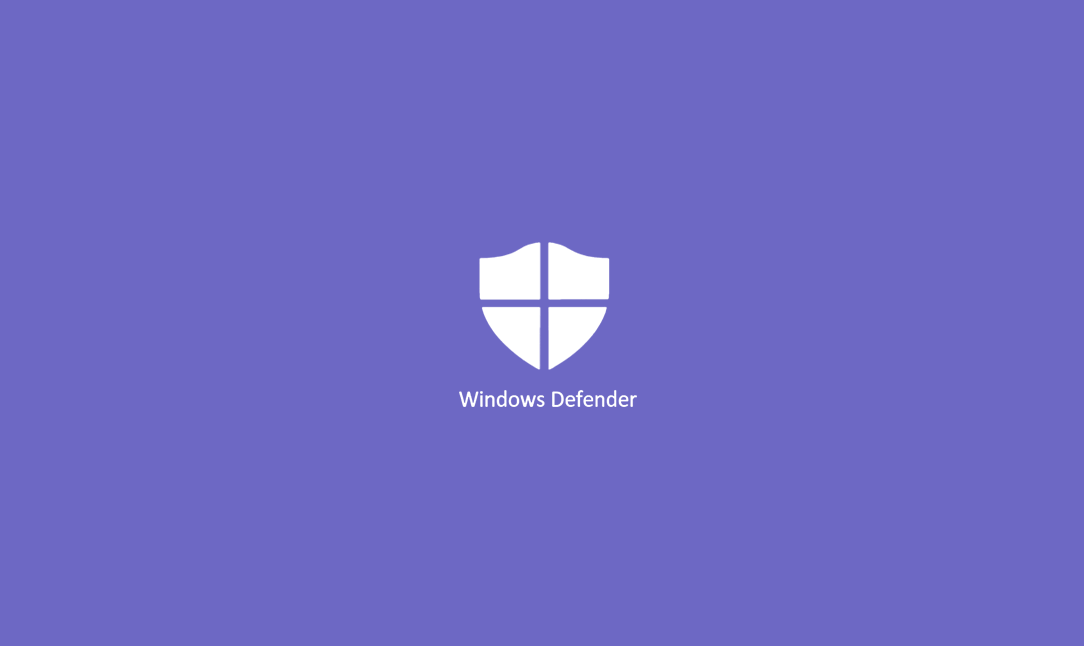
Apakah Anda pengguna Windows 8 dan Windows 10? Kalau iya, pastinya Anda sudah tahu soal Windows Defender, atau mungkin sedang mencari cara mengaktifkan Windows Defender?
Windows Defender merupakan program antivirus bawaan sistem, yang terpasang di Windows 8 dan Windows 10.
Bisa dikatakan Antivirus ini sangat membantu, dikarenakan programnya yang cukup ringan bahkan untuk komputer dengan spesifikasi rendah.
Pada dasarnya Windows Defender itu sudah otomatis menyala. Nah, tapi bagaimana kalau posisinya sekarang di komputer Anda nonaktif? Misalnya Anda mematikannya kemudian lupa cara menyalakannya kembali.
Nah, di sini terdapat dua langkah umum untuk menyalakan kembali Windows Defender yang posisinya nonaktif. Tutorialnya akan saya bahas, kebetulan saya juga sering memakai langkah-langkah ini.
Cara Mengaktifkan Windows Defender di Windows 10
Untuk caranya dibagi menjadi dua, dan bisa disesuaikan dengan kebutuhan (nanti dijelaskan). Yang pertama bisa melalui Settings bawaan Windows, dan yang kedua bisa melalui pengaturan Group Policy (gpedit.msc). Silakan disimak:
1. Cara Menyalakan Windows Defender Melalui Settings
Settings yang dimaksud adalah halaman pengaturan bawaan di Windows 10. Atau lebih familiar dengan sebutan lain Control Panel (Walaupun control panel sebenarnya masih ada).
Untuk langkah-langkahnya begini:
- Pertama silakan terlebih dahulu klik tombol Start pada taskbar Windows, kemudian klik icon gear yang terdapat di sana. Lebih jelasnya bisa cek gambar ini:
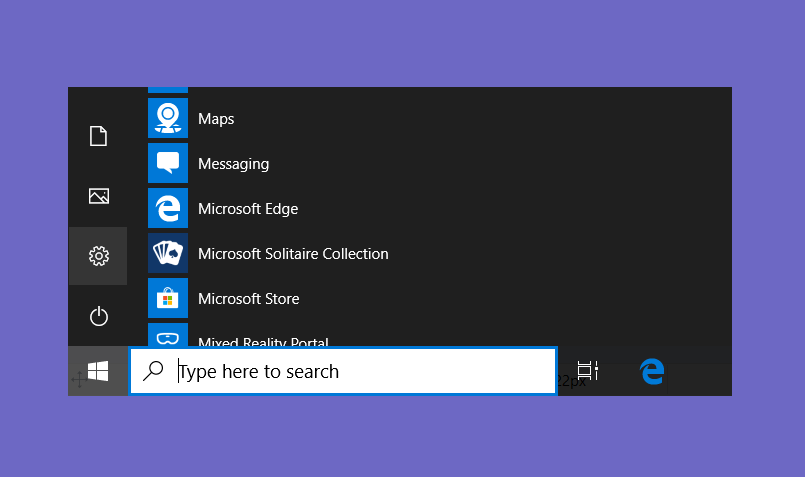
Cara lainnya bisa juga tekan kombinasi tombol Windows + I di Keyboard, atau klik kanan logo Start Menu lalu pilih menu Settings
- Selanjutnya di sana akan terdapat banyak menu. Silakan cek bagian bawah kemudian pilih Update & Security.
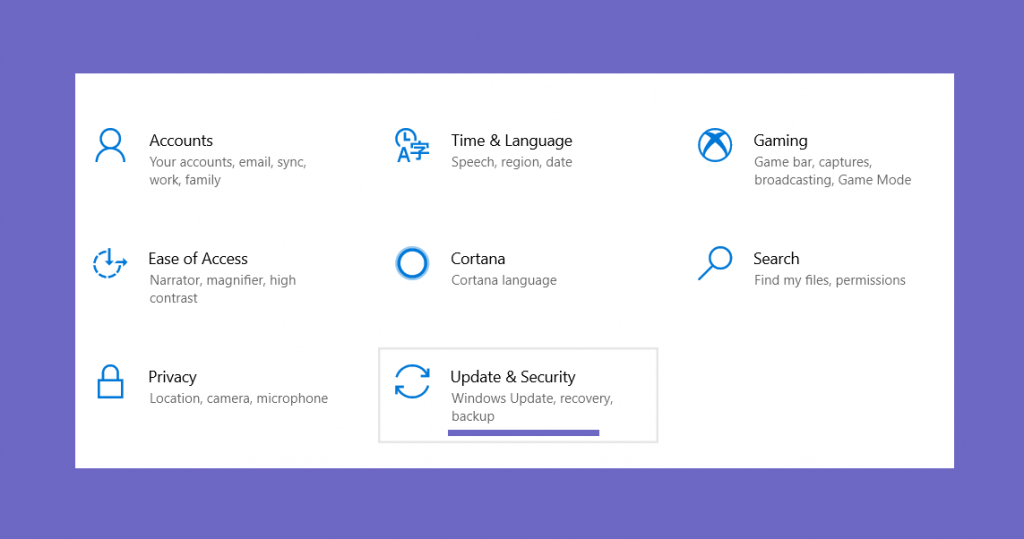
- Di menu selanjutnya, klik pada kolom Windows Security atau Windows Defender > lalu masuk ke menu Virus Protection
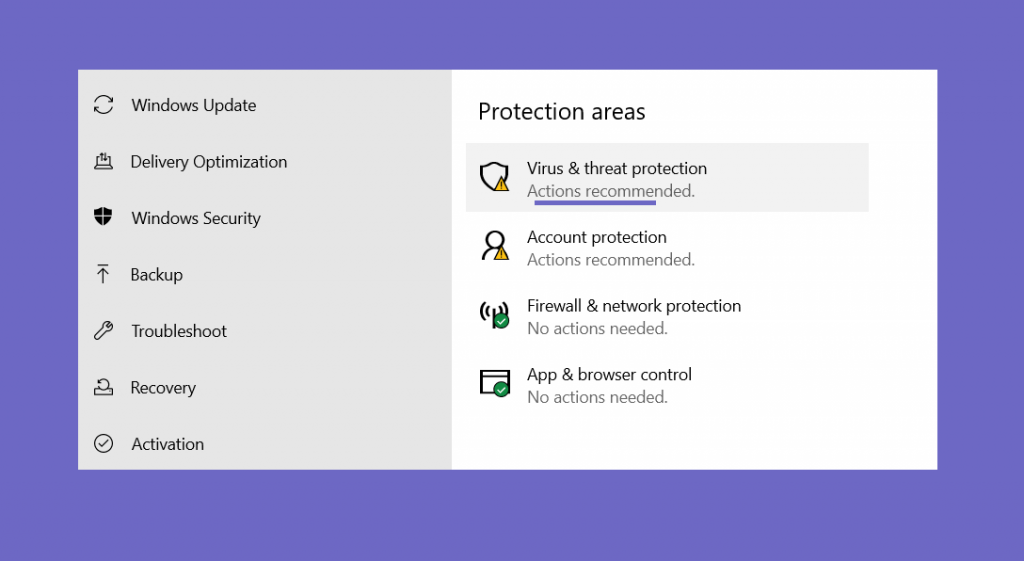
- Akan muncul jendela baru. Nah, di sana terdapat beberapa pengaturan dari Windows Defender. Geser ke bagian bawah, kemudian aktifkan Real-Time Protection
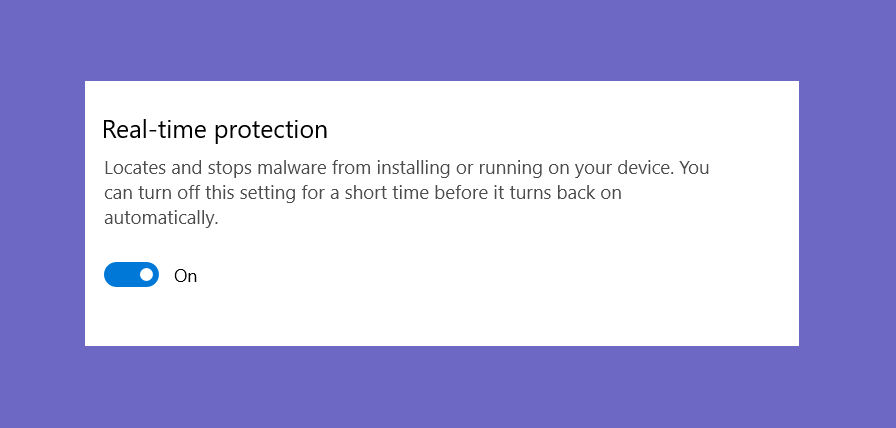
Real-Time Protection adalah pengaturan untuk mengaktifkan WIndows Defender untuk melindungi sistem dari virus. Pengaturan ini berfungsi baik itu secara online maupun offline.
Biasanya Windows Defender yang tidak berfungsi dikarenakan pengaturan ini yang posisinya masih off. Dengan mengaturnya jadi On, secara otomatis proteksi Antivirus akan aktif kembali.
Sebagai tambahan, Cloud-based Protection bisa juga diaktifkan. Pengaturan ini ditujukan sebagai proteksi virus khusus online
2. Cara Mengaktifkan Windows Defender Melalui Group Policy
Group Policy adalah sebuah halaman khusus yang di dalamnya terdapat puluhan hingga ratusan pengaturan yang terkait dengan sistem Windows.
Untuk beberapa kondisi, Windows Defender yang tidak aktif hanya bisa dinyalakan kembali melalui pengaturan Group Policy di sini. Nah, untuk mencobanya silakan ikuti langkah-langkah berikut:
- Yang pertama, pada kolom search silakan ketik “Edit Group Policy” kemudian buka hasilnya.
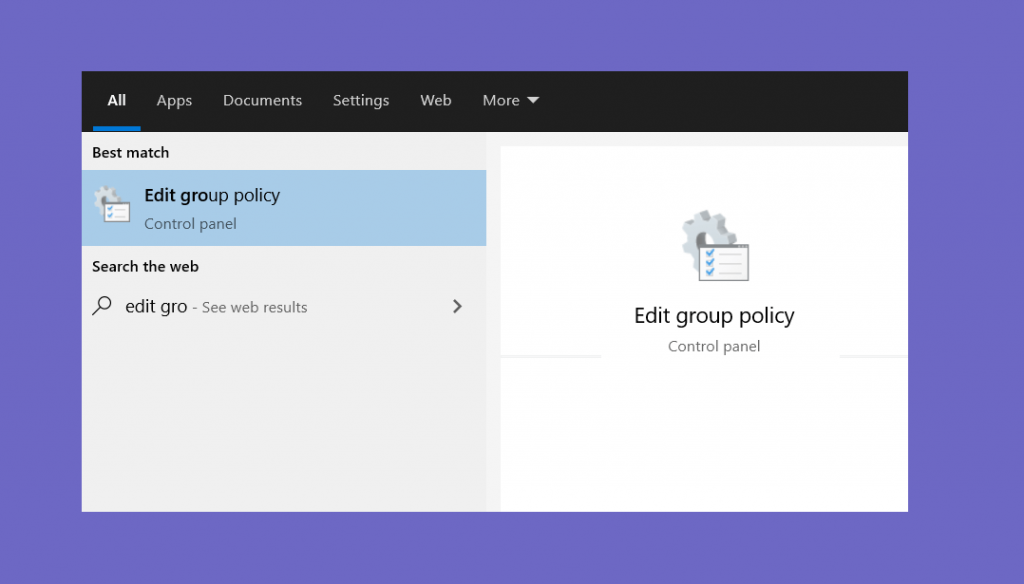
Group Policy ini adalah nama lain dari perintah gpedit.msc. Langkah lain untuk membukanya klik tombol Windows + R > ketik “gpedit.msc” > kemudian klik OK.
- Kalau sudah lanjut lagi, silakan masuk ke menu Computer Configuration > Administrative Templates > Windows Components > Windows Defender > Real-time Protection.
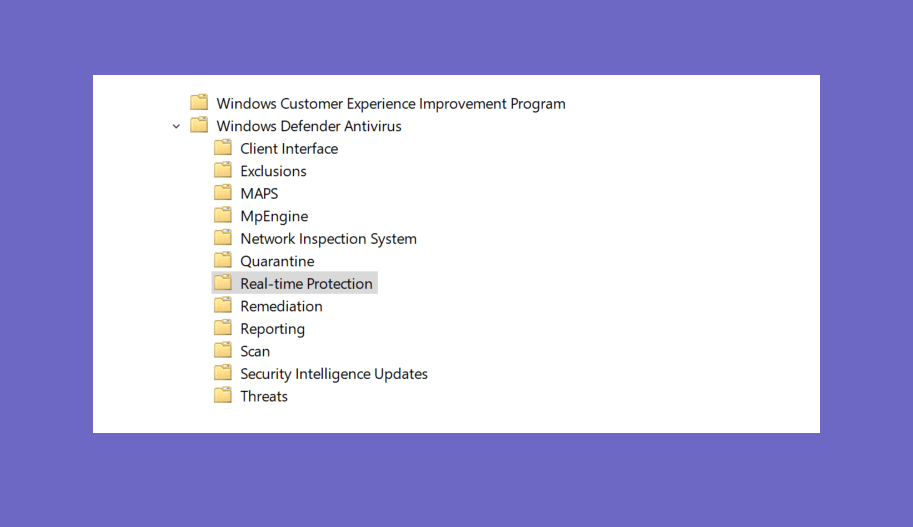
- Klik folder Real-Time Protection tersebut, cek pada bagian kanan cari pengaturan Turn off Real-Time Protection. Klik kanan pengaturan tersebut lalu klik Edit.
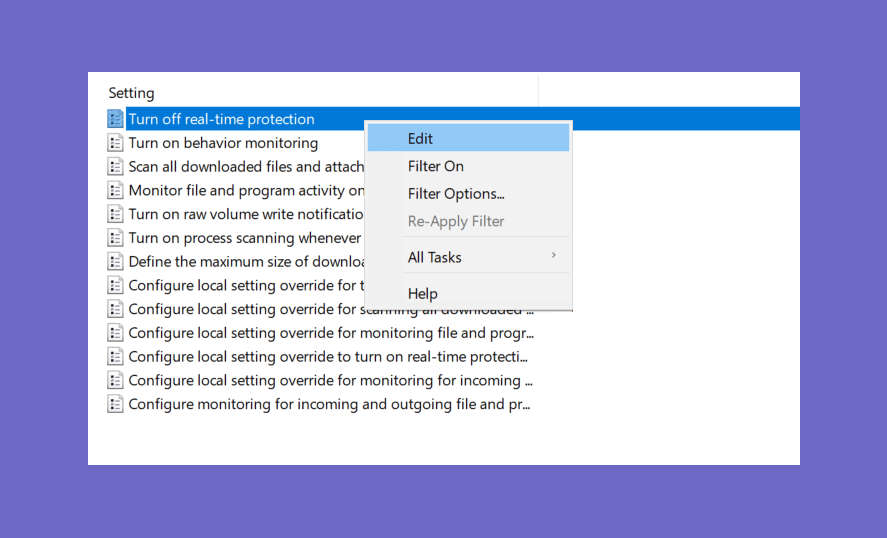
- Posisi pengaturan di sana tersetting Enable. Ini yang membuat Windows Defender menjadi nonaktif. Silakan ganti pengaturannya menjadi Not Configured, lalu klik lagi tombol Apply.
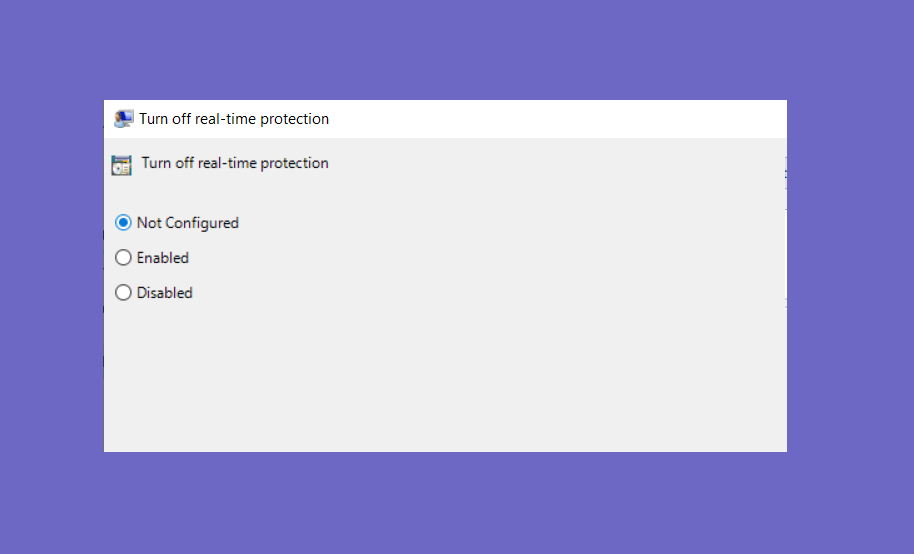
Setelah ini coba restart dulu komputer seperti biasa. Setelah itu coba cek Windows Defendernya.
Catatan: Windows Group Policy ini hanya bisa aktif di Windows 10 Pro saja. Untuk pengguna Windows 10 Home nanti menu Group Policynya tidak bisa ditemukan.
Komentar
Posting Komentar